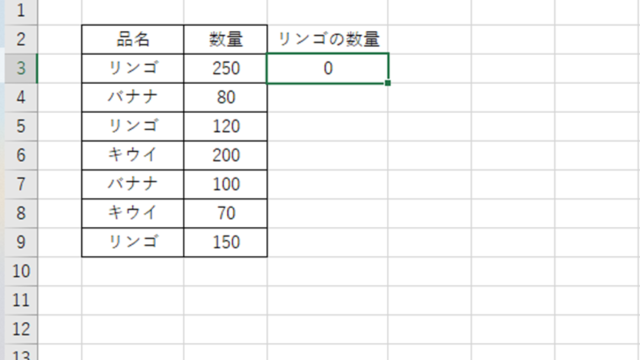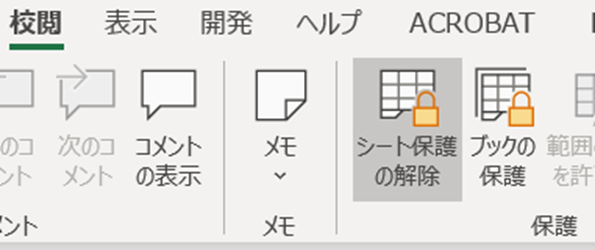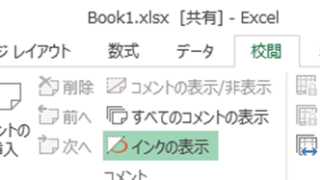この記事では、エクセルにてコメントの挿入ができない(入力できない)原因と対策について解説していきます。
これらの処理としては、主に
・シートの保護解除
・シート選択の確認
・オプション設定を修正
することによって解決することができます。
では、実際のサンプルをみていきましょう。
エクセルにてコメントの挿入ができない(入力できない)原因と対策1【コメントが消える:右クリックできない ※シートの保護の解除】
コメント挿入ができない原因のひとつにシートを保護している
ことが挙げられます。
シートが保護されていてコメント挿入できない場合は、右クリックするとコメント挿入だけなく下記のようにほとんどの項目がグレーアウトされます。
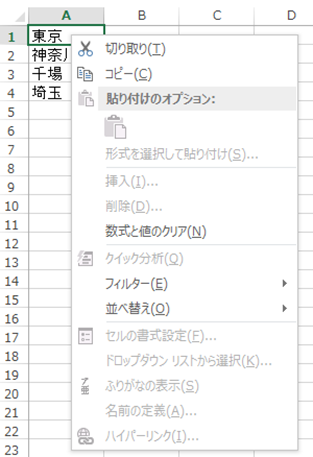
この状態だとコメント追加だけでなくおおよその操作ができませんので、シートの保護を解除すれば解決です。
該当のシートにカーソルを置いた状態で右クリックし、「シート保護の解除」をクリックすれば完了です。
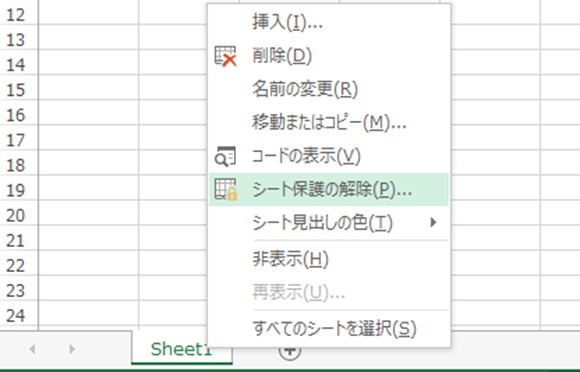
パスワードが設定されている場合は、作成者にパスワードを確認後解除をします。
なお、パスワードが不明な場合にシート保護を強制解除する方法はこちらで解説していますので、参考にしてみてください。
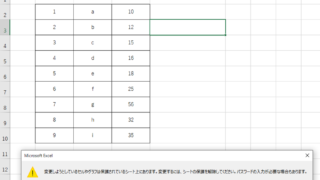
シートの保護を解除したことによって、コメント挿入できるようになりました。
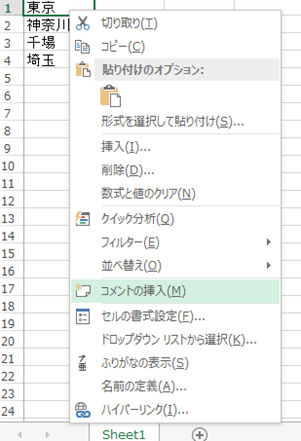
エクセルにてコメントの挿入ができない(入力できない)原因と対策2【コメントが消える ※シートの複数選択の解除】
上記の原因の他に、シートを複数選択しているためにコメント挿入ができない場合もあります。
その場合は下記のように右クリックをしても「コメント挿入」の項目が表示されません。
この場合、Sheet1とSheet2などと複数のシートがアクティブになっている(選択されている)だけなので、Sheet2の選択を解除すれば解決できます。

Sheet1だけを選択すると、コメント挿入の項目が表示されます。
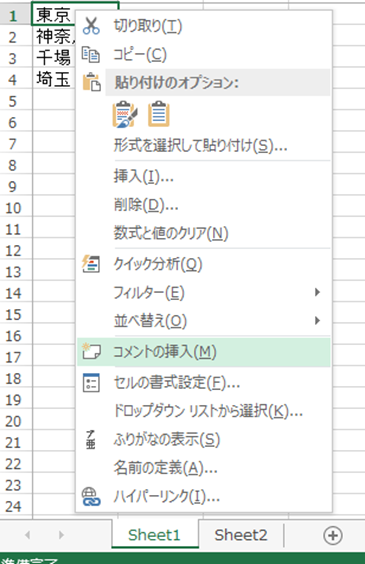
エクセルにてコメントの挿入ができない(入力できない)原因と対策3【コメントが消える ※】
コメント入力しているのに、コメントが表示されないまたは消えてしまうなどの現象が起きる場合もあります。
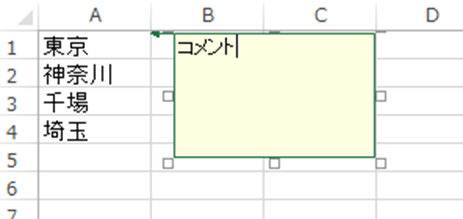
エンターを押すと、通常であれば表示されるコメントがどうやっても表示されません。

右クリックをすると、コメントの編集と削除は表示されるので、コメントが入力されているのは間違いありません。
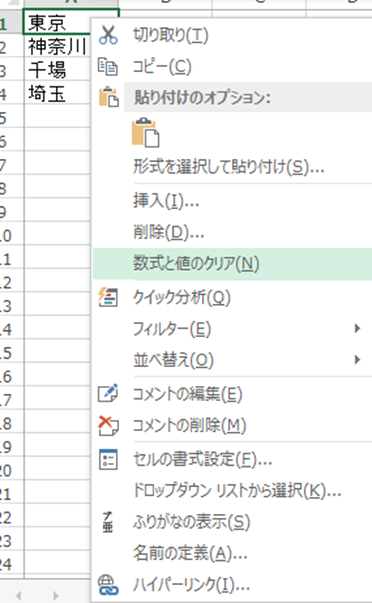
この場合、エクセルのオプション設定を確認しましょう。
ファイルリボンからオプションの詳細設定を選択します。
表示タグの「コメントのあるセルに対して表示」の中の「インジゲーターのみ、ただしポイント時にコメント表示」にチェックを入れてOKをクリックすれば解決できます。
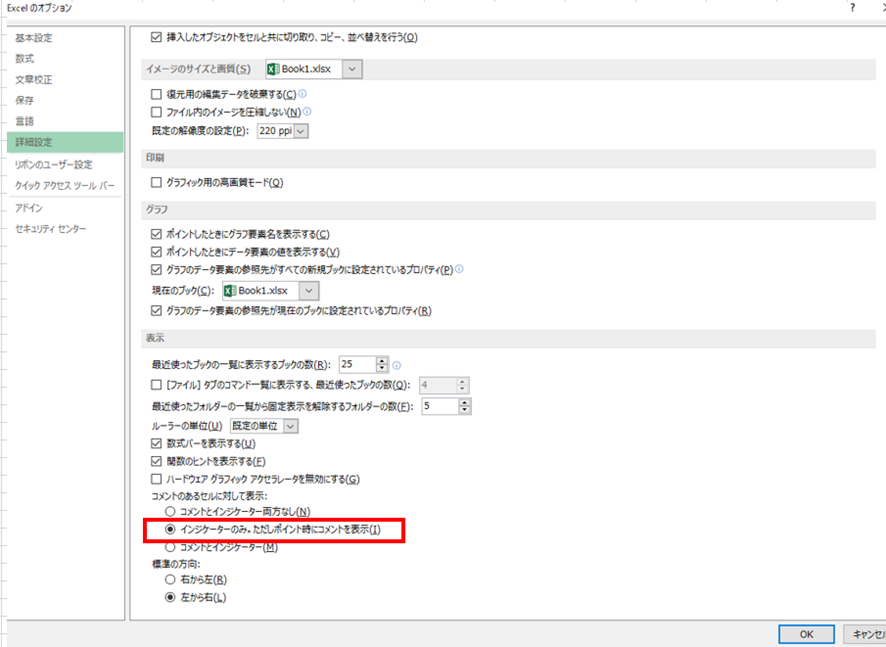
コメントが表示されるようになりました。
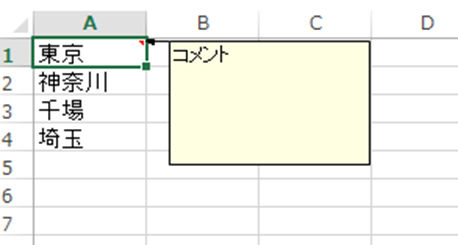
まとめ エクセルにてコメントが消える(入力できない)原因と対策【保護の解除:右クリックできないなど】
この記事では、エクセルにてコメントの挿入ができない(入力できない)原因と対策について解説しました。
何かの拍子で押してしまったキーでこうったエラーが出ることはよくあります。
こういったトラブルにも冷静に対応できるようになりたいですね。